- Installiert sich selbst ohne Erlaubnis
- Verbindet sich ins Internet ohne Zustimmung
- Langsame Internetverbindung
- Systemabsturz
- Ärgerliche Pop-Up Fenster
- Computer Heruntertaktung
Antivirus ScanWenn Sie unglücklicherweise mit Antivirus Scan in Berührung gekommen sind, dann ist Ihr PC höchstwahrscheinlich mit dieser schädlichen vermeintlichen Anwendung infiziert worden. Antivirus Scan ist eine falsche Sicherheitsanwendung, die Mit Hilfe von den bösartigen Trojanern meistens ohne das Wissen oder die Zustimmung von den Benutzern verbreitet wird. Viele PC-Benutzer können die Symptome von der Infektion mit Antivirus Scan bestätigen. Antivirus Scan gelangt auf hinterhältige Art und Weise auf das System und beginnt fast gleichzeitig den Überfall auf den PC. Benutzer bekommen eine Unmenge von Popup-Nachrichten, die unerwartet als Sicherheitsnachrichten und in Form von System-Prüfungen auf dem PC erscheinen. Sie werden auch eine hohe Anzahl vo von falschen Sicherheitswarnungen bekommen, die über die nicht vorhandene Gefahren auf dem PC berichten. Das sind klassische Schreckenstaktiken, die von der vermeintlichen Anwendung Antivirus Scan verwendet werden um die Benutzer in Panik zu versetzen und zum Kauf von der falschen Software zu zwingen. Andere Symptome von der Infektion mit Antivirus Scan beinhalten schlechte PC-Leistung, blockierte Internet-Verbindung und Browser-Überfälle. Falls Sie verdächtigen, dass Ihr PC von dieser vermeintlichen Anwendung beeinträchtigt wurde, dann unternehmen Sie die notwendige Schritte um Security Shield so schnell wie möglich zu entfernen. Machen Sie nicht den Fehler und unterschätzen Sie nicht Security Shield; entfernen Sie es möglichst schnell.
Scanner für Antivirus Scan herunterladen
Wie aktualisiert man die Internet-Verbindung:Diese vermeintliche Anti-Spyware blockiert Ihre Internet-Verbindung damit Sie diese vermeintliche Anwendung nicht entfernen können. Um Internet-Verbindung wieder herzustellen, verwenden Sie folgende Anweisungen:
| ||||||||
|
Scanner für
Antivirus Scan
herunterladen
| ||||||||

|
Wie man manuell Antivirus Scan blocken und löschen kann
Mit der Infektion verbundene Dateien löschen (Antivirus Scan):
utcobveusbs.exe
opjtrjfusbs.exe
okylhjwusbs.exe
kkkgwetusbs.exe
idlpqvtusbs.exe
fhwhwufusbs.exe
ajdyfheusbs.exe
%Appdata%\nkqjrqgji\eedipixuerb.exe
%Appdata%\uwlvrtpnt\yyyffeluerb.exe
%Appdata%\lvdbqunem\orwhnhnusbs.exe
%Temp%\gbogroude\vwndeckuerb.exe
%Temp%\xmygvnfna\xepgsmtuerb.exe
%Temp%\[random]\[random]affm.exe
%Documents and Settings%\All Users\Application Data\Antivirus Scan
%Documents and Settings%\All Users\Desktop\Antivirus Scan.lnk
%Documents and Settings%\All Users\Start Menu\Programs\Antivirus Scan
Prozesse abbrechen (Antivirus Scan):
utcobveusbs.exe
opjtrjfusbs.exe
okylhjwusbs.exe
kkkgwetusbs.exe
idlpqvtusbs.exe
fhwhwufusbs.exe
ajdyfheusbs.exe
Registry-Schlüssel entfernen (Antivirus Scan):
HKEY_CURRENT_USER\Software\Microsoft\Internet Explorer\PhishingFilter “Enabled” = “0″
HKEY_CURRENT_USER\Software\Microsoft\Windows\CurrentVersion\Internet Settings “ProxyEnable” = “1″
HKEY_CURRENT_USER\Software\Microsoft\Windows\CurrentVersion\Internet Settings “ProxyOverride” = “”
HKEY_CURRENT_USER\Software\Microsoft\Windows\CurrentVersion\Internet Settings “ProxyServer” = “http=127.0.0.1:33921″
HKEY_CURRENT_USER\Software\Microsoft\Windows\CurrentVersion\Run “[random]affm.exe”
HKEY_CURRENT_USER\Software\[random]
HKEY_LOCAL_MACHINE\Software\Microsoft\Windows\CurrentVersion\Run “Antivirus Scan”
HKEY_LOCAL_MACHINE\SOFTWARE\Microsoft\Windows\CurrentVersion\Run “[random]affm.exe”
HKEY_LOCAL_MACHINE\SOFTWARE\Microsoft\Windows\CurrentVersion\Uninstall\Antivirus Scan

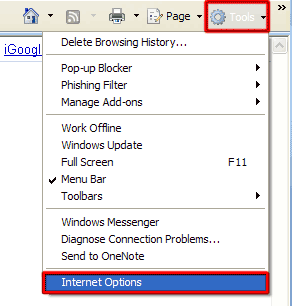
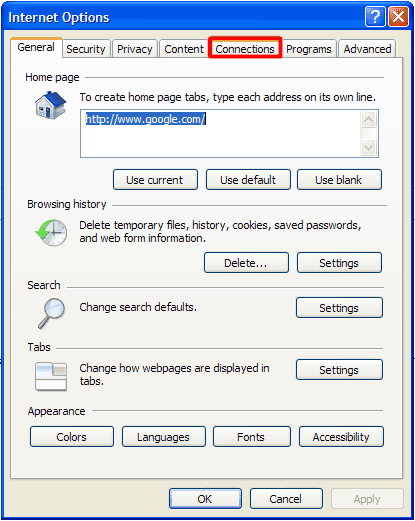
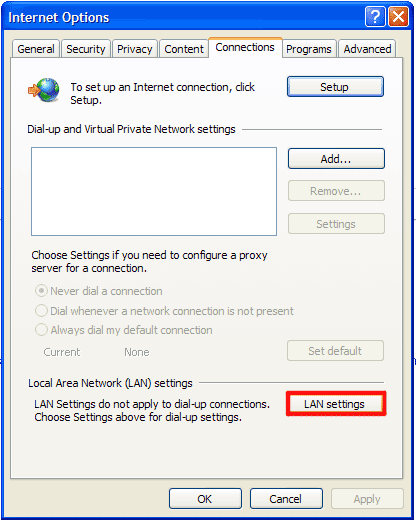
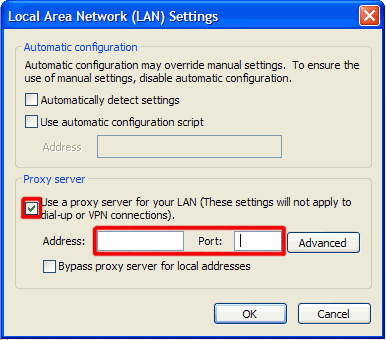
Kommentar absenden — WIR BRAUCHEN IHRE MEINUNG!